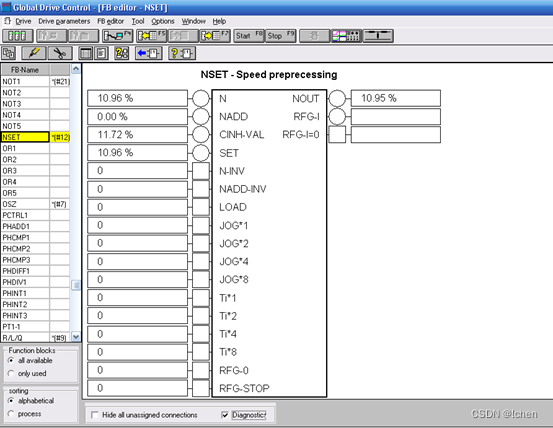伦茨LENZE GDC操作指南
1、GDC软件综述
GDC程序可以“在线模式”和“离线模式”使用:
离线模式
可以在没有与目标系统(控制器)相连接条件下使用。该功能允许离线设定参数、编程等工作。
在线模式
通过PC的串口、并口或系统总线实现GDC与目标系统(控制器)间的通讯。该模式主要应用与目标系统的调试工作。
备注:
GDC首次安装完毕后,缺省通讯设置是COM2口;当安装时选择系统总线时,CAN端口设定为500KB/参数通道为2。
如果你想利用其它通讯端口,你不得不在GDC通讯设定中进行设定。
2、启动软件
选择Programs → Lenze → Global Drive Control V4.7 → Global Drive Control。
在程序第一次启动后,如果未连接相应的通讯硬件或在GDC中相应的通讯配置不对,将出现以下的对话框


如果采用的Lecom A/B协议,点击Lecom A/B ,使蓝色图标位于Lecom A/B上,在点击Parameter…对该协议的通讯口进行设定。
现在以选择Systembus(CAN)为例介绍通讯参数的设定, 点击Parameter…,并激活PC system bus adapter 2173即出现如下对话框;
这就完成了2173通讯模块组态;点击该对话框中的Setting菜单, 可以对总线参数进行修改。


当该设定完成后,按F2键或,则会根据选定端口类型出现以下的Search drives 对话框;在此你可以点击Search选择寻找控制器; 或点击Offline进入离线状态。
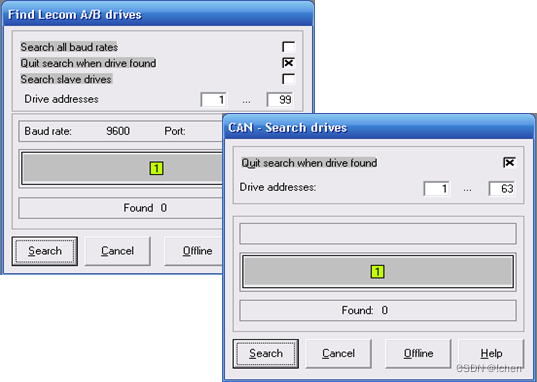
3、寻找目标系统(在线)
在线模式下Search drives 对话框在运行GDC软件开始时就自动出现。
通过以下方法也可以打开Search drives 对话框
按功能键F2
选择Drive → Find.
在工具条中 ,点击
为了能够连接到控制器,你可以根据不同的端口类型进行不同的通讯设定:
激活所有通讯波特率(仅仅对Lecom A/B有效)
选择发现目标控制器是可以退出该对话框终止寻找功能
输入搜寻控制器地址范围
4、手动选择目标系统(离线)
根据以下步骤在离线模式下手动选择目标系统。
1、用如下方法调用Assign device description to the basic controller对话框
—按功能键F3
—选择Controller → Select
—在工具条中,点击按钮
2、从列表菜单(Controller description)选择控制器的基本型号
5、在GDC软件中指定控制器上AIF模块形式
如何连接有AIF模块的目标控制器,当PC目标系统的通讯是经由AIF模块进行的,你可以通过设定GDC中的通讯设置来调用AIF模块,使GDC的参数表中包含模块相应的参数设置。
在线模式下自动指定
在线模式下,可获得AIF模块被自动识别并列在”Drives connected to bus”.窗体下 。
6、在GDC软件中指定控制器上FIF模块形式
如果目标控制器上连接有FIF模块,你可以通过GDC查看FIF模块对应的参数,以实现FIF模块参数设置。
在线模式下自动指定
在线模式下,可获得FIF模块被自动识别,并一已被选定的状态出现在并列在“ Assign FIF module to the basic controller”对话框中。
7、快速调试
在目标控制器(变频器或伺服控制器)的说明文档调入GDC中后,快速调试对话框将自动地出现在GDC的当前界面中。
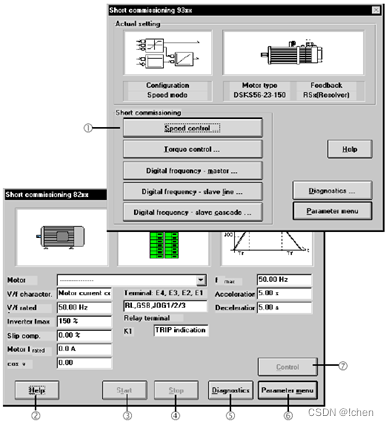
8、GDC软件的用户界面——功能模块编辑器
完成信号组态
通过鼠标可以轻松增减用户所需功能块完成功能修改,功能模块中包含的参数(加速时间、最大速度)也能在功能块编辑中进行修改。
组态信号的诊断
所有功能块的输入和输出的确切值能够被实时更新,通过鼠标点击该信号可以追踪该信号在多个功能块中的传递情况,以便于在数据流中发现产生错误的原因。功能编辑器也能提供单个功能块在所有功能块中的处理顺序等相关信息。
组态信号的分析
在信号组态包括的每个功能块均可以图形形式显示,通过鼠标可以在全部的信号组态中追踪任意单个信号。功能块中的参数显示功能块相应的功能
9、案例